كيفية إصلاح "خطأ شبكة Razer synapse غير متوفرة."
دليل مفيد آخر / / August 05, 2021
إذا كنت مستخدمًا منتظمًا ومتفانيًا للكمبيوتر ، فقد تكون بالتأكيد على دراية بـ Razer ومنتجاتها. تجعلها تنوعها وموثوقيتها تحظى بشعبية كبيرة بين المستخدمين. يدير برنامج التشغيل Razer جميع أجهزة Razer الشائعة ، بما في ذلك ماوس Razer ولوحة مفاتيح Razer.
ربما استخدم مستخدم منتج razer المتكرر برنامج المشبك Razer أيضًا. رغم ذلك ، قد يؤدي في بعض الأحيان إلى مشكلة ويتوقف عن العمل. تظهر نافذة منبثقة تفيد بأن "Razer synapse- network not available" يمكن أن تسبب لك المضايقة. لحل هذه المشكلة ، قدمنا العديد من الإصلاحات لقرائنا.
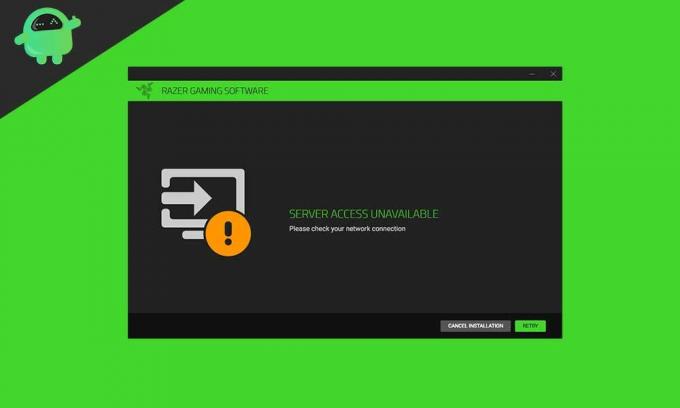
جدول المحتويات
- 1 ما هو المشبك ريزر؟
- 2 لماذا لا يعمل Razer synapse على نظامي؟
-
3 إصلاح "خطأ شبكة Razer synapse غير متوفرة."
- 3.1 الحل 1- قم بإلغاء تثبيت وإعادة تثبيت جميع أجهزة Razer
- 3.2 الحل 2- قم بتحديث جميع برامج التشغيل المتوافقة من برنامج التشغيل السهل.
- 3.3 الحل 3- إصلاح مشبك الماسح
- 3.4 الحل 4- تحديث المشبك الماسح
- 3.5 الحل 5- قم بتحديث نظام Windows الخاص بك
- 3.6 الحل 6- قم بتشغيل مستكشف أخطاء Windows ومصلحها للتحقق من مشاكل الشبكة
- 3.7 الحل 7- قم بإجراء فحص مضاد للفيروسات
ما هو المشبك ريزر؟
يُعد Razer synapse برنامج تكوين يسمح للمستخدم بتعيين وحدات تحكم أو إعادة ربط عناصر تحكم أجهزة razer الطرفية الخاصة بك ثم يقوم تلقائيًا بحفظ جميع الإعدادات في السحابة. يُعرف أيضًا باسم برنامج التشغيل المستند إلى السحابة.
لماذا لا يعمل Razer synapse على نظامي؟
قبل الشروع في إصلاح الخطأ ، من المهم معرفة سبب حدوثه. نحن نعلم أن Razer synapse تدير جميع منتجات Razer ، لذا فإن توقفها المفاجئ يمكن أن يخلق موقفًا مزعجًا للمستخدم. قد يكون هناك العديد من الأسباب التي تجعل Razer synapse تظهر خطأ غير متاح في الشبكة. قد تتضمن فيروسات أو برامج ضارة أو ملفات نظام فاسدة أو برامج تشغيل قديمة أو تالفة أو Windows قديم أو اتصال إنترنت سيئ. في كثير من الحالات ، يمكن أن يؤدي التبديل إلى اتصال جيد بالإنترنت إلى حل المشكلة بسرعة. ولكن إذا لم يكن كذلك ، فعليك إصلاحه يدويًا.
إصلاح "خطأ شبكة Razer synapse غير متوفرة."
الحل 1- قم بإلغاء تثبيت وإعادة تثبيت جميع أجهزة Razer
الطريقة الأولى لإصلاح مشكلة "خطأ شبكة Razer synapse" هي إلغاء تثبيت وإعادة تثبيت جميع أجهزة razer. سيكون بعد ذلك قادرًا على إصلاح هذه المشكلة على نظام Windows الخاص بك.
- أولاً ، انتقل إلى قائمة البحث واكتب "تشغيل" أو اضغط على "Windows + R" تمامًا لفتح مربع الحوار "تشغيل".
- الآن في المساحة الفارغة ، اكتب “devmgmt.msc” وانقر فوق موافق.
- من القائمة التالية ، حدد موقع "Human Interface device" و "Keyboards" و "Mice and other pointing device" وانقر فوقه واحدًا تلو الآخر لتوسيعها.
- يمكنك الآن رؤية جميع أجهزة razer هنا. انقر بزر الماوس الأيمن على كل منها وحدد الخيار "إلغاء تثبيت الجهاز". أثناء إلغاء التثبيت ، تذكر تحديد الخيار "حذف برامج التشغيل أيضًا".
- الآن مرة أخرى ، انتقل إلى شريط البحث واكتب "البرنامج" وحدد "التطبيقات والميزات" من القائمة الظاهرة.
- حدد موقع تطبيق "Razer synapse" وانقر على زر "إلغاء التثبيت".

- أنت الآن بحاجة إلى فصل جميع أجهزة Razer من نظامك. يمكنك توصيلها مرة أخرى بعد 5-10 دقائق.
- سيبدأ Windows الآن تلقائيًا في إعادة تثبيت جميع برامج تشغيل أجهزة Razer.
- أخيرًا ، من القائمة الرئيسية ، قم بتشغيل / تثبيت تطبيق Razer synapse.
سيبدأ تطبيق Razer synapse في العمل على نظامك الآن. يجب عليك التحقق مما إذا كان يعمل دون أي خطأ أم لا.
الحل 2- قم بتحديث جميع برامج التشغيل المتوافقة من برنامج التشغيل السهل.
برنامج Driver’s easy هو أشهر البرامج التي تتيح لك تحديث جميع برامج التشغيل المتوافقة على نظامك. سيصلح الأمر نفسه "شبكة Razer synapse غير متوفرة" على نظام التشغيل Windows 10 أو أنظمة Windows الأخرى.
- أولاً ، قم بزيارة الموقع الرسمي لـ "Driver’s easy" لتنزيل ملف الإعداد. هنا عليك تثبيت الأداة على نظامك.
- قم بتشغيل الأداة وانقر على زر "Scan now".
- سيبحث الآن عن جميع الأجهزة وبرامج التشغيل وسيخبرك بأي مشكلات حالية.
- بمجرد اكتمال عملية المسح ، يمكنك رؤية زر "تحديث" على الشريط الجانبي الأيسر. انقر فوق الزر "تحديث" ، وسيتم تحديث كافة برامج التشغيل المتأثرة والقديمة.
- يمكنك أيضًا النقر فوق الزر "تحديث الكل" لتحديث كافة برامج التشغيل المتبقية.
بمجرد الانتهاء من عملية التحديث ، أعد تشغيل نظامك في النهاية. سيبدأ المشبك Razer في العمل على نظامك الآن.
الحل 3- إصلاح مشبك الماسح
- أولاً ، من قائمة البداية ، ابحث عن "لوحة التحكم" وافتحها.
- من شاشة الشريحة اليمنى ، حدد "إلغاء تثبيت برنامج".
- هنا حدد "Razer synapse" ثم انقر فوق "تغيير".
- الآن من النافذة المفتوحة التالية ، حدد علامة التبويب "إصلاح". سيقوم الآن بفحص التطبيق بحثًا عن أي تصحيح للملف وسيقوم بإصلاح أي حقل مطلوب.
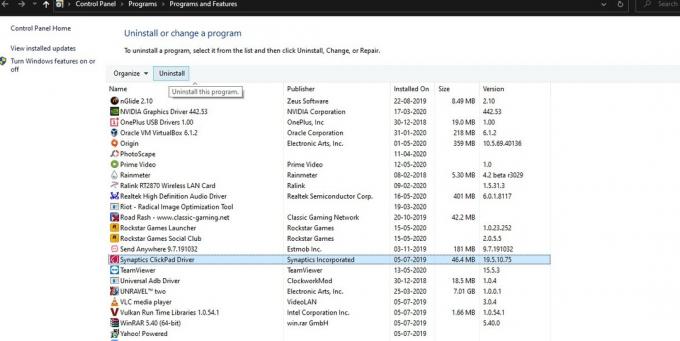
- أخيرًا ، أعد تشغيل التطبيق للتحقق مما إذا كان الخطأ قد تم إصلاحه الآن.
الحل 4- تحديث المشبك الماسح
يحدث الخطأ "شبكة Razer synapse غير متوفرة" أيضًا أثناء تشغيل إصدار قديم من تطبيق Razer synapse.
- أولاً ، قم بتشغيل تطبيق Razer synapse.
- افتح علبة النظام ، وانقر بزر الماوس الأيمن على أيقونة "Razer synapse" وحدد "التحقق من وجود تحديث". (سيقوم الآن بفحص جميع التحديثات المعلقة وتنفيذ المهمة).
- أخيرًا ، أعد تشغيل المشبك Razer.
الحل 5- قم بتحديث نظام Windows الخاص بك
سيؤدي تحديث Windows إلى تحسين أداء وأداء نظامك. سيعمل التحديث الأحدث أيضًا على إصلاح جميع الأخطاء والأخطاء الموجودة.
- من لوحة التحكم ، انتقل إلى "النظام والأمان".
- الآن حدد القسم "تحديث Windows" وانقر فوق "التحقق من وجود تحديثات".

سيجد Windows الآن أي تحديثات متوفرة ويقوم بتثبيتها.
الحل 6- قم بتشغيل مستكشف أخطاء Windows ومصلحها للتحقق من مشاكل الشبكة
يعد تشغيل مستكشف الأخطاء ومصلحها دائمًا أحد الحلول المفيدة للتخلص من الحد الأقصى من الأخطاء من نظام Windows الخاص بك.
- اضغط على Windows + I تمامًا لفتح شاشة إعداد Windows.
- انقر الآن على "التحديث والأمان" وحدد "مستكشف الأخطاء ومصلحها" من الجزء الأيمن.
- هنا حدد "اتصال الإنترنت" ثم انقر فوق علامة التبويب "تشغيل مستكشف الأخطاء ومصلحها".
- اتبع التعليمات التي تظهر على الشاشة لتطبيق أي إصلاحات موصى بها.
الحل 7- قم بإجراء فحص مضاد للفيروسات
لا يمكننا إنكار احتمال حدوث أي خطأ بسبب إصابة نظام الكمبيوتر الخاص بك بفيروس أو برنامج ضار. أحد الحلول القياسية والمفيدة هنا هو إجراء فحص لبرنامج مكافحة الفيروسات. يمكنك استخدام برامج مثل Windows defender أو بعض المدفوعة منها.
كانت هذه هي الطرق المتاحة لإصلاح الخطأ "شبكة Razer synapse غير متوفرة". من خلال تطبيق إحدى طرق التثبيت هذه ، يمكنك بسلاسة استخدام برنامج Razer synapse وأجهزة Razer الأخرى. لقد حاولنا هنا جعل الإجراء بأكمله سريعًا وسهلاً لك.
بشكل عام ، مشكلة خطأ شبكة Razer synapse غير متوفرة ليست مشكلة خطيرة للغاية. على الرغم من ذلك ، قد يمنعك من استخدام برنامج Razer synapse وأجهزته بشكل عام. لذلك ، لتجنب مثل هذه الظروف ، من الأفضل دائمًا إصلاح الخطأ في أسرع وقت ممكن. إذا كان لديك أي استفسارات أو ملاحظات ، فيرجى كتابة التعليق في مربع التعليق أدناه.



